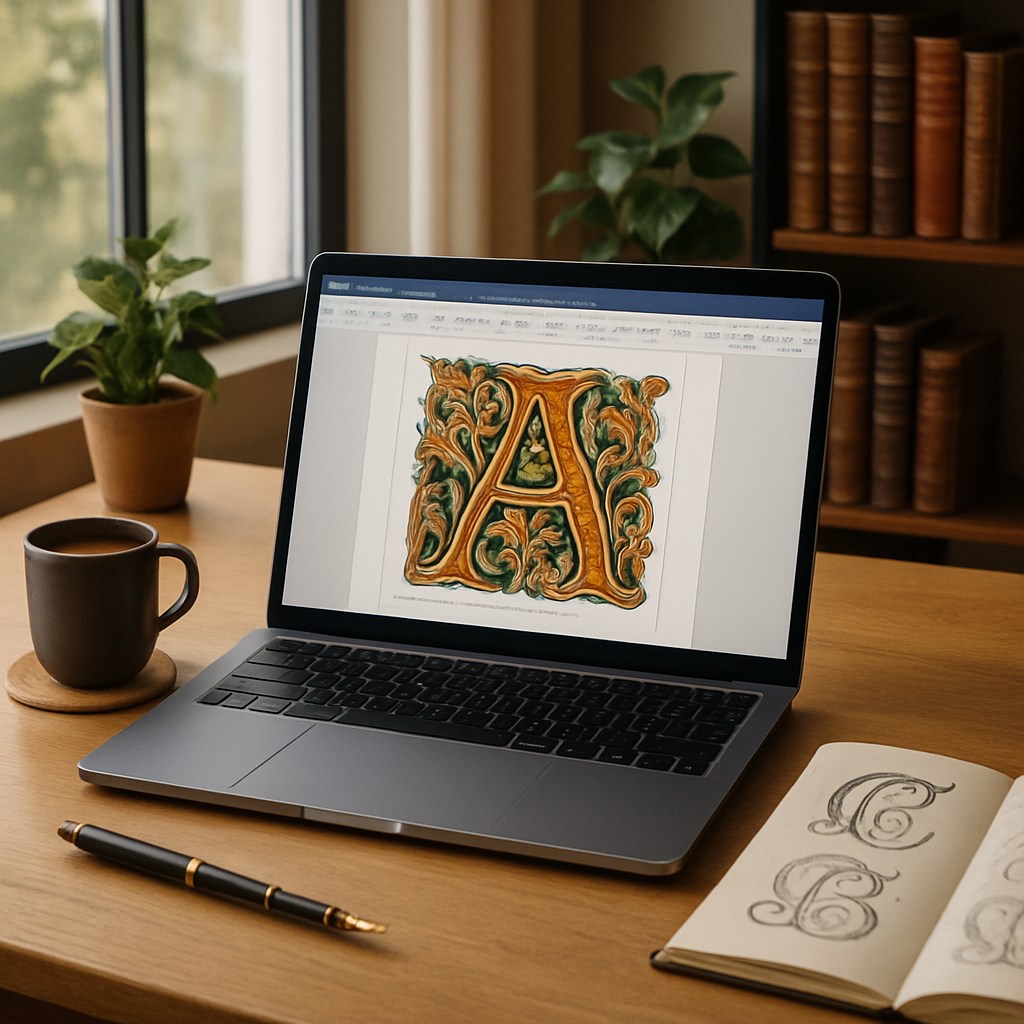La lettrine, ou « drop cap », transforme l’entrée en matière d’un texte en un véritable point d’attention. Au-delà de l’aspect purement esthétique, elle structure visuellement l’espace, guide le regard et instaure un ton dès les premiers mots. Dans cet article, nous allons explorer les multiples façons d’insérer, de modifier et de sublimer une lettrine dans Word, qu’il s’agisse d’un rapport professionnel, d’un courrier personnalisé ou d’un document créatif.
En bref
🙂 Lettrine transforme l’apparence de votre paragraphe initial et accroche le lecteur dès la première lettre.
🚀 En quelques clics, Word propose trois styles de base : intégré, placé dans la marge ou en position personnalisée, à adapter selon votre mise en page.
🔑 Pour aller plus loin, jouez sur police, taille et espacement, tout en respectant l’harmonie typographique du document.
✨ Vous pouvez l’intégrer dans un modèle, l’associer à des puces et numéros personnalisés ou même à une structure visuelle plus complexe.
Qu’est-ce qu’une lettrine ?
Définition et origines
Apparue dès le Moyen Âge dans les manuscrits enluminés, la lettrine servait à agrémenter le début des chapitres. Cette pratique, longtemps réservée aux textes sacrés, s’est démocratisée avec l’imprimerie. Aujourd’hui, elle reste un outil élégant pour marquer le coup d’envoi d’un paragraphe, tant dans le monde éditorial que professionnel.
Fonction dans un document moderne
Au-delà du simple ornement, la lettrine joue un rôle dans la hiérarchisation et la lisibilité du texte. Elle capte l’attention, ralentit subtilement le regard pour installer un rythme de lecture et souligne visuellement que le paragraphe qui suit revêt une importance particulière.
Insérer une lettrine dans Word
Le processus pour ajouter une lettrine est assez similaire selon les versions récentes de Word (2016, 2019, 365), mais voici la démarche générale :
- Sélectionnez la première lettre du paragraphe à mettre en valeur.
- Ouvrez l’onglet Insertion dans le ruban.
- Cliquez sur le bouton Lettrine dans le groupe “Texte”.
- Choisissez l’un des trois styles proposés : Intégré, Dans la marge ou Position personnalisée.
- La lettrine s’ajuste automatiquement, mais peut être affinée via l’option Options de lettrine.
Une fois placée, la lettrine suit les règles de votre style de paragraphe : interligne, retrait et justification.
Options avancées
En lançant la boîte de dialogue, vous accédez à des contrôles précis :
- Police : changez la typographie sans altérer le reste du texte.
- Taille : amplifiez ou réduisez la lettre pour un impact graphique mesuré.
- Rangées : ajustez le nombre de lignes qu’occupe la lettrine.
- Distance du texte : gérez l’espace entre la lettrine et le corps du paragraphe.
Personnaliser l’apparence
La créativité intervient dès que vous sortez des paramètres par défaut :
| Élément | Effet | Astuces |
|---|---|---|
| Couleur | Accent visuel | Optez pour une teinte complémentaire à l’en-tête ou aux puces. |
| Ombre portée | Profondeur | Testez un léger effet d’ombre pour un relief discret. |
| Encadrement | Délimitation | Utilisez un rectangle semi-transparent pour un style magazine. |
Astuces d’intégration professionnelle
- Créez un style de paragraphe dédié aux introductions avec lettrine : gain de temps et cohérence assurés.
- Assurez-vous que la lettrine ne rompt pas l’équilibre de vos marges et repères typographiques du document.
- Si vous travaillez en équipe, verrouillez le style via les modèles (.dotx) pour éviter toute modification indésirable.
- Pensez à l’export PDF : certaines couleurs ou effets nécessitent un réglage avant l’impression.

FAQ
Comment supprimer une lettrine?
Sélectionnez la lettre dotée de la lettrine, retournez dans Lettrine » Aucune et validez. Le paragraphe retrouve son format normal sans impacter le style global.
Puis-je utiliser plusieurs lettrines dans un même document?
Oui, il suffit de répéter l’opération pour chaque paragraphe ciblé. Pour uniformiser, créez un style avec les options de lettrine souhaitées et appliquez-le.
La lettrine fonctionne-t-elle sur des en-têtes ou titres?
Non, elle s’applique uniquement aux paragraphes. Pour un titre décoré, on préconise l’usage de WordArt ou de zones de texte spécifiques.
Est-ce compatible avec le formatage collaboratif?
Sur Word 365, la lettrine est synchronisée en temps réel. Lors d’un travail à plusieurs, veillez simplement à ce que tous les collaborateurs utilisent la même version de votre modèle.